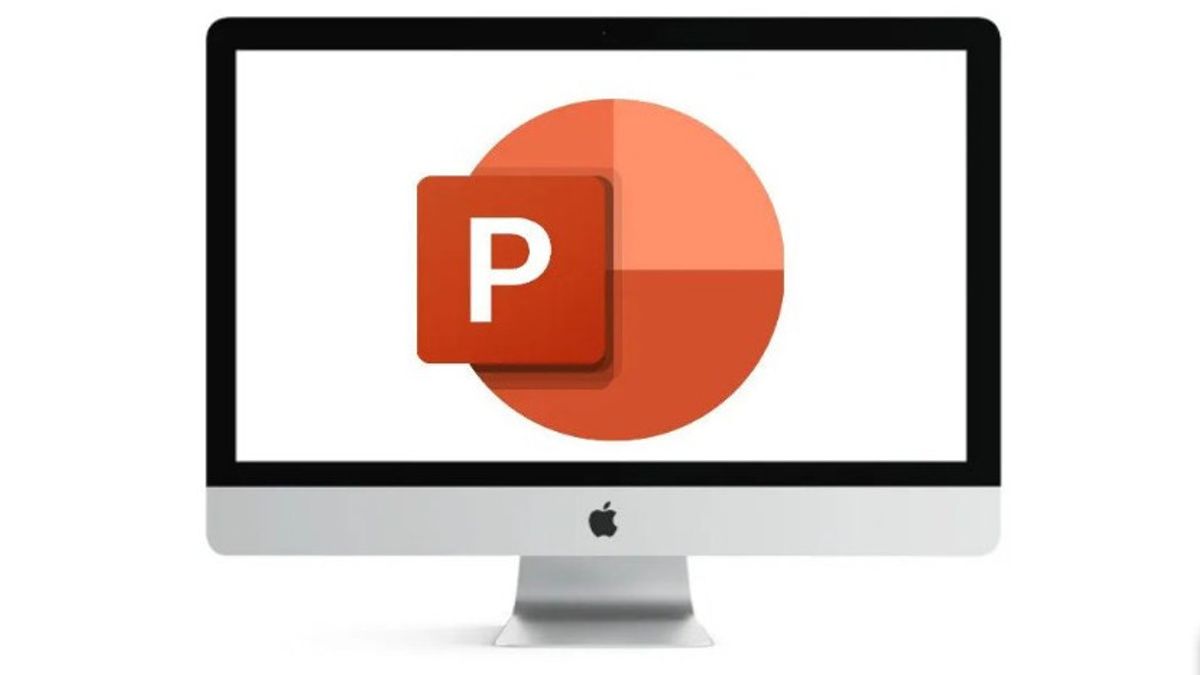ヨギャジャカルタ - 多くのユーザーがプレゼンテーションを作成するためにマイクロソフトPowerPointを使用しています。簡単であることに加えて、アプリケーションは、Windowsオペレーティングシステムを持つデバイス上で利用可能です。
PowerPointでは、写真、ビデオ、アニメーション画像、プレゼンテーションをサポートするその他のファイルなどのメディアを追加できます。
実際に、PowerPoint プレゼンテーションをより面白くしたい場合は、作成したファイルをビデオ形式に変換して、プレゼンテーション中にスライドを変更する必要がないようにすることができます。
しかし、Microsoft PowerPointのファイルをビデオに変換する方法を誰もが知っているわけではありません。方法は非常に簡単ですが、サードパーティのアプリケーションを使用せずに行うことができます。
したがって、PowerPointのファイルをビデオに変換する場合は、VOI チームが以下に従って手順をまとめました。
PowerPointファイルをビデオに変更する方法Microsoft PowerPointのファイルをビデオに変換するには、ユーザーが変更するドキュメントを開いてから、右上隅にあるタスク バー メニューの [ファイル] を選択します。
次に、[設定のエクスポート] メニューを選択し、[ビデオの作成] メニューを選択します。セクションでは、ビデオ品質設定とスライドの外観の持続時間の選択が表示されます。
使用するビデオの品質を調整します。Microsoft PowerPointには、1920 x 1080 の解像度を持つ HD コンピュータ画面の 3 つのビデオ品質オプションを選択できます。DVD 画質の解像度が 1280 x 720 のビデオ。ユーザーは、852 x 480 の解像度でポータブル デバイス用のビデオを選択することもできます。
ビデオ解像度を選択した後、スライドの時間の設定を追加できます。デフォルトメニューでは、使用するビデオの持続時間はスライドあたり5秒です。
変更する場合は、[記録されたタイミングとナレーションを使用しない] オプションを選択できます。ただし、スライドごとに期間を設定した場合は、[記録されたタイミングとナレーションを使用] オプションを選択して、すぐにその期間を設定できます。
ビデオの resosuli 設定と再生時間が必要に応じて調整されたら、[ビデオの作成] をクリックします。特定のフォルダの場所に移動して、Microsoft PowerPoint ドキュメントからビデオを保存し、[保存] をクリックします。
したがって、マイクロソフトのPowerPointのファイルは、ビデオに変わりました。ユーザーは、MPEG-4 ビデオまたは Windows メディア ビデオにビデオ形式を選択できます。
これは、プレゼンテーションをより面白くするために、Microsoft PowerPointのファイルをビデオに変える方法です。
The English, Chinese, Japanese, Arabic, and French versions are automatically generated by the AI. So there may still be inaccuracies in translating, please always see Indonesian as our main language. (system supported by DigitalSiber.id)